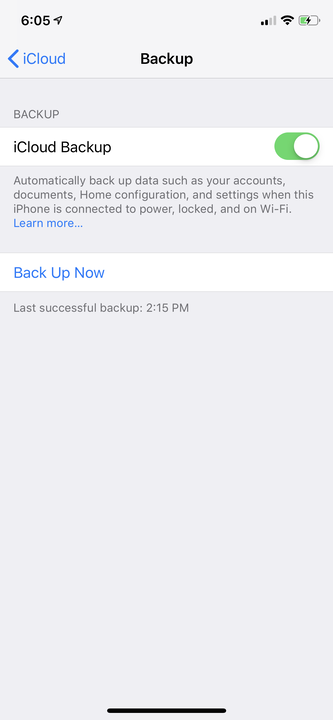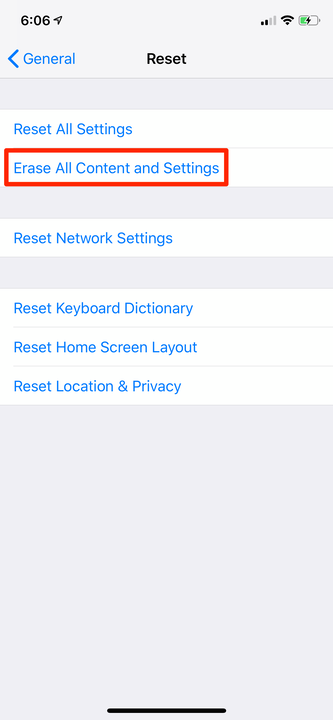Comment restaurer votre iPhone à partir d’une sauvegarde après la réinitialisation
- Vous pouvez restaurer votre iPhone à partir d'une sauvegarde en effectuant une réinitialisation d'usine de votre téléphone, puis en vous reconnectant à votre compte Apple ID.
- Avant de restaurer votre iPhone, vous devez vous assurer que vous disposez d'une sauvegarde à jour de toutes les données de votre téléphone. Vous pouvez en créer une dans le menu Apple ID de votre iPhone.
Si vous possédez un iPhone depuis un certain temps, vous savez qu'il est en grande partie sans problème – un iPhone se comporte plus comme un appareil que comme un ordinateur de bureau capricieux.
. Même ainsi, des problèmes peuvent toujours survenir et la plupart des problèmes peuvent être résolus en redémarrant simplement votre téléphone.
Mais en de rares occasions, votre problème sera si profond qu'aucun redémarrage ne le résoudra. Dans ce cas, vous voudrez peut-être effectuer une réinitialisation d'usine.
Il s'agit de "l'option nucléaire" – une réinitialisation d'usine effacera toutes les applications et données de votre iPhone et le remettra dans l'état dans lequel il se trouvait lorsque vous l'avez sorti de la boîte après l'achat.
Mais comme un iPhone fraîchement effacé n'est pas particulièrement utile, vous souhaiterez probablement restaurer toutes vos applications et données à partir d'une sauvegarde récente. Heureusement, vous pouvez le faire facilement.
L'exécution de cette opération nécessite quelques étapes et vous devrez également disposer de votre identifiant Apple et de votre mot de passe. Une fois effectuées, vos applications et données doivent être restaurées sur votre iPhone.
Sachez toutefois que la réinitialisation et la restauration d'un iPhone peuvent prendre du temps et qu'il existe toujours un risque, même minime, que la restauration à partir d'une sauvegarde échoue, vous faisant perdre des données au cours du processus. Effectuez ces étapes uniquement si vous avez essayé de dépanner votre téléphone et que rien d'autre n'a résolu votre problème.
Voici comment sauvegarder puis restaurer votre iPhone.
Comment sauvegarder votre iPhone
1 Ouvrez l'application Paramètres.
2 Appuyez sur votre identifiant Apple en haut de l'écran, puis appuyez sur "iCloud".
3 Près du bas de la section intitulée «Applications utilisant iCloud », appuyez sur «Sauvegarde iCloud ».
4 Sur la page qui s'ouvre, assurez-vous que "iCloud Backup" est activé. Si ce n'est pas le cas, appuyez dessus pour l'activer.
5. Voir quand la dernière sauvegarde réussie a été enregistrée ; si c'est dans les dernières heures, cela pourrait suffire. Si la sauvegarde n'est pas récente, appuyez sur "Sauvegarder maintenant" et attendez que la sauvegarde soit terminée.
Assurez-vous que votre iPhone a été sauvegardé récemment avant de commencer une réinitialisation.
Comment réinitialiser et restaurer votre iPhone en usine
1 Ouvrez l'application Paramètres.
2 Touchez «Général », puis touchez «Réinitialiser ».
3. Faites défiler et sélectionnez "Réinitialiser".
4. Appuyez sur "Effacer tout le contenu et les paramètres" et choisissez "Effacer maintenant". Si, pour une raison quelconque, vous n'avez pas encore sauvegardé votre iPhone, c'est votre dernière chance – vous pouvez choisir "Sauvegarder puis effacer".
Il existe un certain nombre d'options de réinitialisation, mais "Effacer tout le contenu et les paramètres" ramène votre téléphone aux conditions d'usine.
5 Votre iPhone mettra quelques minutes à se réinitialiser aux conditions d'usine. Après cela, vous serez accueilli par l'écran de bienvenue initial de l'iPhone.
6 Il vous sera demandé de configurer votre langue, votre réseau Wi-Fi et votre mot de passe. Lorsque l'écran "Applications et données" apparaît, appuyez sur "Restaurer à partir de la sauvegarde iCloud".
7 Votre iPhone vous demandera de vous connecter à iCloud. Utilisez votre adresse e-mail et votre mot de passe Apple ID pour vous connecter.
8. Entrez le code d'accès qu'Apple envoie à un autre de vos appareils iOS ou que vous pouvez vous faire envoyer par SMS.
9. Acceptez les Termes et Conditions.
10 Appuyez sur "Suivant" et, sur l'écran "Choisir une sauvegarde", vous verrez une liste des sauvegardes récentes. Appuyez sur la sauvegarde que vous souhaitez installer.